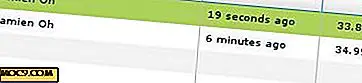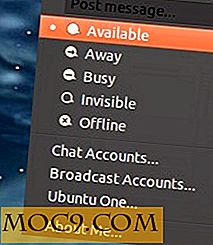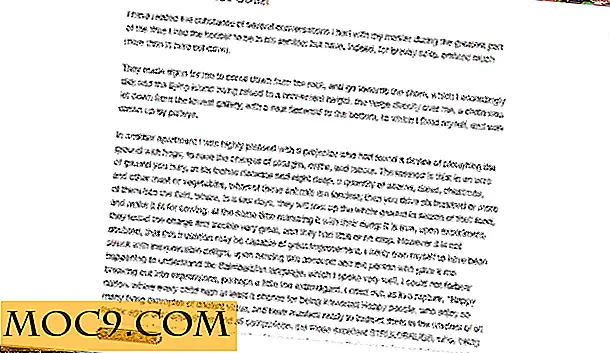Gnome Shell е почти готов да рок работния плот
Когато Gnome Shell за пръв път стана достъпна преди повече от година, ние я разгледахме, за да видим каква е основата, и да видим в каква посока щеше да отиде работният плот на Gnome. По това време ние ни хареса, макар че очевидно беше "груб проект" за това, което в крайна сметка би могло да стане. Оттогава времето е минало и докато Ubuntu може да е решил да отиде с "Единство", други са приели Gnome Shell на следващото ниво. Fedora, наред с другото, ще я постави в предната и централна среда в бъдещите издания. Днес ще разгледаме един от най-новите налични графики, за да видим какво може да предложи тази хлъзгава десктоп среда.
Забележка: Екранните снимки тук са направени с Live CD на Gnome Shell, базиран на OpenSUSE, който може да се намери тук, или Fedora 15 нощни градини, които могат да се намерят тук. Първата връзка е много по-стабилна опция, но изображенията на Fedora трябва да се подобряват ежедневно. И накрая, можете да изтеглите Gnome 3 Live CD от новия уеб сайт на Gnome 3.
Основният работен плот
Когато стартира, работният плот на Gnome Shell е доста рядък. Всъщност всичко, което наистина имаш, е тънък панел на върха.

Това е повече или по-малко като горния панел по подразбиране, който ще намерите в средната ви инсталация на Gnome. Текстът на потребителя в горния десен ъгъл действа много подобно на еквивалентния Gnome аплет в Ubuntu.

Нещата стават интересни, когато кликнете върху бутона "Дейности" или преместите курсора на мишката до горния ляв ъгъл. Това активира гайките и болтовете на Gnome Shell, екранът Дейности.
Windows и приложения
Ако нямате отворени приложения, екранът Дейности не се показва много.

Но след като отворите няколко неща, евентуално чрез док на страничната лента, ще видите една от характеристиките на Gnome Shell: отхвърляне на работното ви пространство.

Въпреки това много прозорци, които сте отворили на това работно пространство, ще бъдат сортирани за лесно преглеждане и достъп. Както може да видите в екранната снимка по-горе, Gnome Shell добавя бутон за затваряне на прозореца под курсора, така че излишните приложения могат да бъдат премахнати, без да се напуска екранът Дейности.
Досега това е само секцията за Windows . Ако погледнете в горната част на екрана Дейности, ще видите и приложенията . Натискайки това, ще се покаже екранът на цялото приложение.

Вдясно можете да изберете конкретни категории приложения, подобно на традиционното меню Gnome.

Док
Докосването на страничната лента, предоставено тук, е доста проста и всъщност е подобно по много начини с тази в Unity. Това е стартер, разбира се, и също така проследява отворените приложения, така че ако кликнете върху иконата, когато приложението е отворено, ще ви премести в съответното работно пространство. Елементите могат да се добавят и премахват, като кликнете с десния бутон върху иконата, за да я добавите като "Любим".


работни плотове
Това е мястото, където Gnome Shell винаги стоеше над повечето други настолни среди: способността му да управлява множество работни пространства. Досега изглежда има три подхода за управление на работното място. Ранното изграждане поставя работните пространства в оформление на мрежата, показващо ви едновременно:

Fedora и диска на живо, използвани за тази статия, поставете иконите на работното си място в долната част на екрана Дейности и кликнете върху иконите "+" или "-" отдясно, за да добавите и премахнете нови работни пространства.

Но има няколко скрийншота, циркулиращи от трети метод, който за някои може да бъде най-доброто от двата свята.

Подобрено търсене
В горния десен ъгъл имаш полето за търсене. Това не само може да вдигне приложенията и системните настройки, но можете да ги използвате, за да търсите директно сайтове като Google и Wikipedia.

заключение
Що се отнася до авторското мнение - обичам го. Въпреки че не мога да претендирам, че ще се сблъскам с разискването на Compiz vs. Clutter, моето мнение е, че Gnome Shell е най-добре проектираната работна среда, която все още съм виждал. Това идва от някой, който е много придирчив към интерфейса си. В Gnome Shell всички действия са плавни. Прозорците избледняват или плъзгат на място. Преходът от един екран към друг е гладък и непрекъснат. За мнозина това може да прилича на усещането за съвременен смартфон повече от настолен компютър. Жалко, че Ubuntu няма да го подкрепи напълно, имат най-добрите резултати от това, че дават на десктопа лакът, от който наистина се нуждае. Аз, за една, съм много развълнувана от бъдещето на Gnome Shell и не мога да чакам да видя къде отива.
Изображение на кредита: Джиммак